Maison >Les sujets >word >Comment supprimer le mode lecture seule d'un fichier Word
Comment supprimer le mode lecture seule d'un fichier Word
- 王林original
- 2021-04-26 15:19:41154796parcourir
La méthode pour libérer le mode lecture seule d'un fichier Word est la suivante : ouvrez d'abord le fichier et passez à la colonne de révision ; puis cliquez sur les options [Restreindre l'édition] et [Arrêter la protection] dans l'ordre et enfin entrer ; le mot de passe dans la boîte de dialogue Annuler la protection du document. Désélectionnez [Mode lecture seule].

L'environnement d'exploitation de cet article : système Windows10, Microsoft Office Word 2010, ordinateur thinkpadtt480.
La méthode spécifique est la suivante :
Ouvrez d'abord un document en mode lecture seule et cliquez sur le bouton "Réviser" dans la barre de menu supérieure.
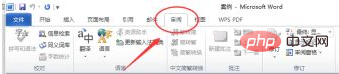
Sélectionnez l'icône « Restreindre les modifications » et cliquez.
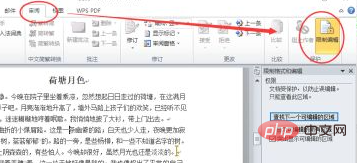
Sélectionnez le bouton "Arrêter la protection" et cliquez dessus. Le système affiche la boîte de dialogue « Déprotéger le document ». Entrez le mot de passe dans la boîte de dialogue et cliquez sur OK.
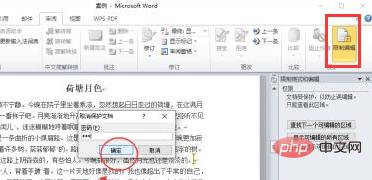
Désélectionnez « mode lecture seule » dans les restrictions d'édition et vous êtes prêt à partir.
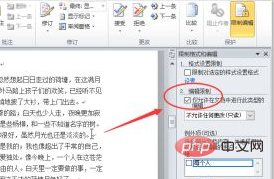
Partage de vidéos d'apprentissage gratuit : tutoriel php
Ce qui précède est le contenu détaillé de. pour plus d'informations, suivez d'autres articles connexes sur le site Web de PHP en chinois!

